
- •Введение
- •Справочно-правовая система «консультантплюс» Коротко о спс «КонсультантПлюс»
- •Структура информационного банка
- •Выбор рабочего раздела
- •Интерфейс пользователя
- •Поисковые возможности спс «КонсультантПлюс»
- •1. Технология поиска
- •2. Правила заполнения полей «Вид документа», «Принявший орган», «Номер» Карточки реквизитов
- •3. Поле «Дата принятия»
- •4. Поиск с использованием поля «Название документа»
- •5. Использование поля «Поиск по статусу»
- •6. Поле «Ключевые слова»
- •7. Работа с полем «Тематика»
- •8. Полнотекстовый поиск при помощи поля «Текст документа»
- •Сохранение результатов поиска
- •1. Сохранение найденных документов во внутренних папках
- •2. Сохранение документов на внешних носителях
- •3. Печать документа
- •4. Обращение к прежним запросам
- •Технология работы с текстом документа
- •1. Структура текстового окна
- •2. Контекстный поиск в тексте
- •3. Закладки в тексте
- •4. Работа с фрагментом текста
- •Тема 1. Правовая информация и способы её распространения. Место и роль спс в распространении правовой информации:
- •Тема 2. Поисковые возможности системы «Консультант Плюс».
- •Тема 3. Работа со списком и текстами документов в системе Консультант Плюс.
- •Ответы к тестам
- •Тема 1.
- •Тема 2.
- •Тема 3.
- •Библиографический список.
- •Оглавление
- •Тема1...............................................................................................................31
- •Тема2...............................................................................................................34
- •Тема3...............................................................................................................39
- •600024, Г. Владимир, ул. Университетская, 2, тел. 33-87-40
Технология работы с текстом документа
1. Структура текстового окна
Вывод на экран текста документа производится из окна списка путем активизации пиктограммы слева от названия или при помощи двойного щелчка мыши.
Рассмотрим подробнее текстовое окно, представленное на рис. 10.
По умолчанию в текстовом окне будет представлен текст документа (с ярлычком Текст).
Внутри текста документа встречаются слова, выделенные синим шрифтом. Это - гиперссылки, позволяющие осуществить переход в тот документ, который упоминается в выделенном слове.
Внутри текста могут встретиться Примечания, набранные шрифтом зелёного цвета и отделённые от основного текста пунктирными линиями.
Примечания и гиперссылки - результат юридической обработки документов. Они облегчают пользователю работу с текстами.
Внизу текстового окна имеются ярлычки для переключения в справку к документу, в оглавление документа, к списку документов-корреспондентов и респондентов, редакции документов.
В обязательном порядке присутствуют ярлычки Текст и Справка. Остальные ярлычки обязательны не для всех документов.
По ярлычку Справка на экран выдаётся специальная справочная информация, которой сопровождается каждый документ в СПС «КонсультантПлюс».
Справочная информация содержит следующие поля:
• источник публикации,
• примечание к документу,
прямые ссылки,
обратные ссылки,
название документа.
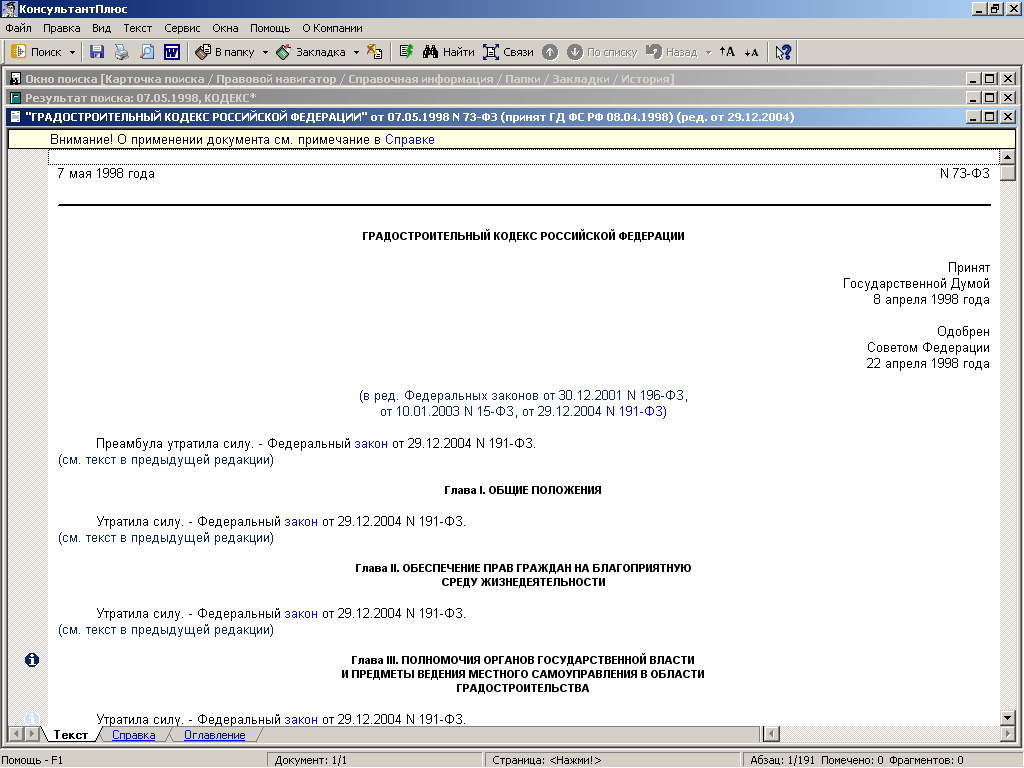
Рис. 10.
Некоторые из этих полей могут быть пустыми в силу специфики конкретного документа (например, могут отсутствовать ссылки).
Прямые и обратные ссылки выявляются специалистами фирмы-разработчика в ходе юридической обработки документа.
В поле Примечание к документу содержится информация о порядке вступления документа в силу, наличии редакций документа, особенностях применения документа.
Ярлычок Оглавление присутствует в системе только для крупных документов сложной структуры, например, для кодексов. Оглавление документа позволяет быстро перейти в нужный радел документа. Кроме того, оглавление позволяет быстро оценить структуру и содержание документа.
Ярлычок Корреспонденты присутствует в системе для тех документов, для которых имеются обратные ссылки, то есть документы-корреспонденты это те, в которых есть упоминание о просматриваемом документе.
Ярлычок Респонденты присутствуют для тех документов, для которых выявлены прямые ссылки, то есть имеются упоминания о них в просматриваемом тексте.
Ярлычок Редакции документа позволяет получить доступ к имеющимся в системе редакциям документа.
2. Контекстный поиск в тексте
При анализе длинных текстов нередко возникает необходимость быстрого поиска некоторого термина, выражения или связанных с ними по смыслу фрагментов текста. В СПС «КонсультантПлюс» реализована операция поиска заданного фрагмента текста, при этом отслеживаются все вхождения фрагмента, поиск может осуществляться в двух направлениях - вниз по тексту и вверх по тексту.
Для этой цели служит операция Поиск контекстного меню, которая доступна пользователю из текстового окна. После вызова этой операции на экране возникает окно Найти с полем для ввода текста. При выборе строки для ввода следует руководствоваться следующими подходами:
если необходимо найти конкретный термин, то лучше вводить неизменяемую основу слова, чтобы отследить вхождение этого слова в текст во всех грамматических формах;
строчные и прописные буквы не различаются;
если необходимо найти фрагмент текста, в котором освещается заданный вопрос, то лучше задать одно, наиболее характерное слово, наиболее специфическое, наиболее узкое по содержанию;
избегать ввода общеупотребительных, распространённых слов (документ, закон, предусматривается), так как эти слова могут встретиться почти в любом абзаце, поиск будет неэффективным;
вводить в строку подряд несколько слов можно только в том случае, если они составляют устойчивое выражение;
избегать строк из большого количества слов;
вводить текст внимательно, без орфографических ошибок.
Более детально технологию использования контекстного поиска рассмотрим на следующих примерах.
Пример. В Градостроительном кодексе РФ от 07.05.98 №73-Ф3 найти: Что такое межселенные территории?
Перед началом поиска проанализируем словосочетание «межселенные территории». Ясно, что в таком документе как градостроительный кодекс слово «территории будет часто встречаться в разных статьях, а вот слово «межселенные» является нераспространённым, это слово имеет какое-то специализированное значение, по всей видимости это - термин. Поэтому для поиска будем использовать именно слово «межселенные».
Сначала найдем документ и высветим на экране его текст, установим курсор в начале текста. Затем обратимся к контекстного меню, далее вызовем операцию Поиск, после на экране возникает окно Найти с полем для ввода текста. В поле для ввода текста поместим слово межселенные и задействуем кнопку Искать, направление поиска - Вниз. В результате будет найдено определение понятия «межселенные территории», которое приведено в Статье 1 данного Кодекса: межселенные территории - территории за пределами границ поселений;
Если возникнет необходимость узнать, в каких статьях настоящего кодекса используется понятие «межселенные территории», то нужно провести другой поиск, в котором будут отслежены все вхождения данного понятия в текст в разных падежах. Для этого нужно в поле окна Поиск ввести неизменяемую основу в виде: межселенн. Кнопку Искать будем использовать каждый раз для перехода на новое вхождение этого слова в текст. Таким образом будут выявлены все вхождения понятия «межселенные территории» в текст Градостроительного кодекса.
Пример. В том же документе найти, как определяется и применяется понятие «Генеральная схема».
Если производить контекстный поиск по слову «Генеральная», то не трудно обнаружить, что это слово нередко встречается в Кодексе, но в разных сочетаниях - «Генеральная схема», «генеральный план». Поэтому для точного контекстного поиска в данном случае лучше использовать словосочетание без падежных окончаний в виде: генеральн схем, или с падежными окончаниями в виде: генеральн* схем*. |
